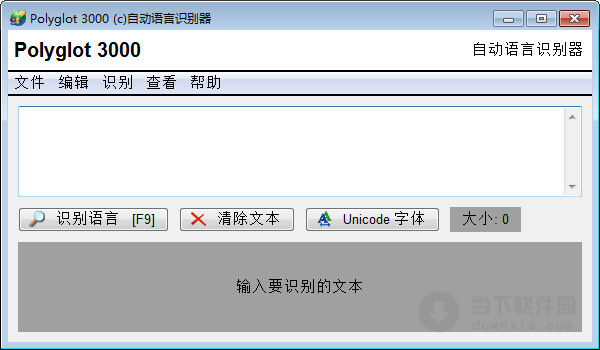win10不显示文件名称怎么解决?win10恢复文件名显示方法下载
最近有部分使用win10系统的用户发现了一个问题,电脑中很多文件的名称都不显示了,因此都无法分清文件,这个问题应该怎么解决呢?有两种方式可以解决此问题,那么接下来知识兔知识兔小编就来和大伙分享完整的解决步骤,一起来看看详细的操作方法吧。
解决方法如下:
方法一:停止Windows Management Instrumentation服务
1、“win+R”快捷键开启运行,输入“services.msc”,回车打开。
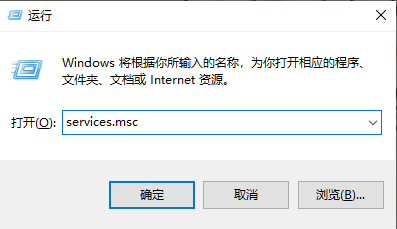
2、进入到新的窗口界面后,找到“Windows Management Instrumentation”双击打开。
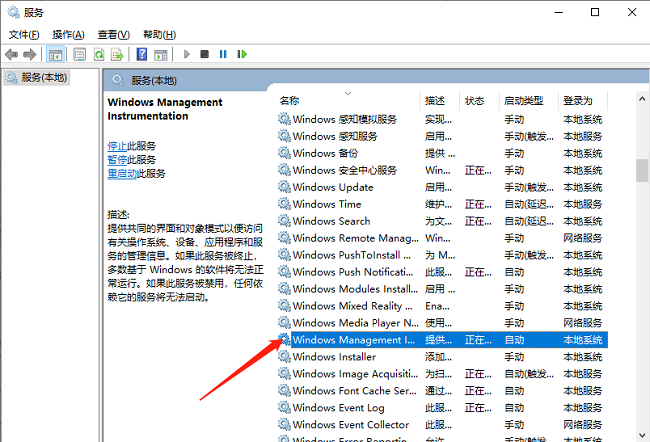
3、在打开的窗口界面中,点击“启动类型”选项框的下拉按钮,将其更改为“禁用”,然后知识兔点击“确定”保存。
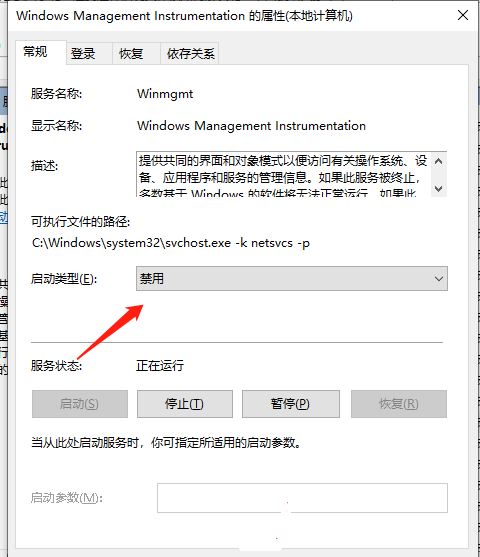
4、最后进入到“此电脑”中,依次点击“C: Windows System32 WBEM Repository”,并将该文件夹中的所有文件都删除就可以了。
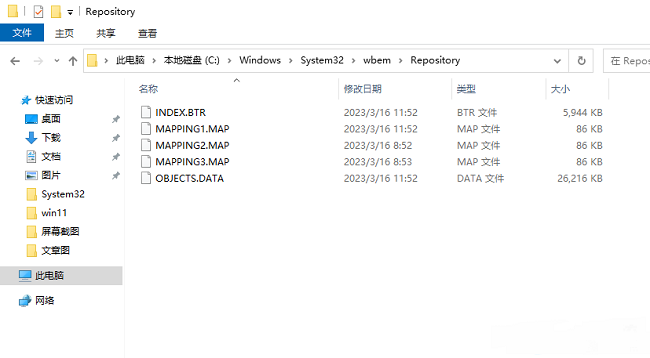
方法二:运行sfc / scannow命令扫描修复系统
1、右击下方任务栏中的开始,知识兔选择“命令提示符(管理员)”。
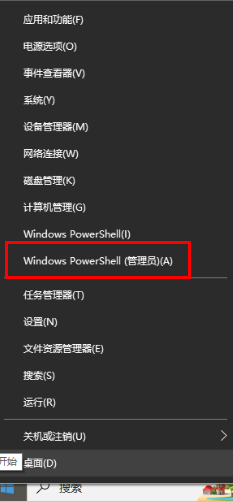
2、进入到新窗口后,输入“sfc / scannow”,回车执行命令。
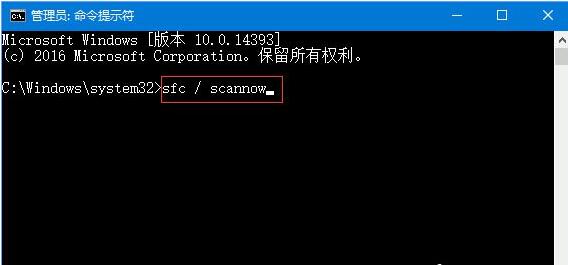
3、等待扫描修复系统完成,看能否解决问题。
下载仅供下载体验和测试学习,不得商用和正当使用。

![PICS3D 2020破解版[免加密]_Crosslight PICS3D 2020(含破解补丁)](/d/p156/2-220420222641552.jpg)